Решения и методы восстановления забытого пароля резервной копии iPhone
Мой друг осторожно относится к защите данных на своих iPhone; они часто делают резервные копии на случай, если что-то пойдет не так. Но они столкнулись с проблемой: им нужна была помощь в запоминании пароля для резервной копии iPhone. Эта ситуация подчеркивает необходимость понимания различных аспектов обращения с пароли резервного копирования iPhone. Чтобы гарантировать безупречную защиту данных и доступ, в этом подробном руководстве мы углубимся в важность пароля резервного копирования iPhone, различные способы его настройки, что делать, если вы его забудете, а также типичные вопросы.
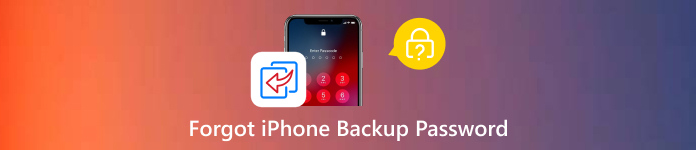
В этой статье:
Часть 1. Назначение пароля резервной копии iPhone
Создание пароля резервного копирования iPhone защищает данные в резервных копиях, созданных через iCloud, iTunes или Finder на ПК. С этим паролем конфиденциальные данные, такие как личные сообщения, изображения, данные приложений и т. д., которые могут храниться в этих резервных копиях, будут доступны только авторизованным пользователям. Пользователи могут повысить безопасность и конфиденциальность резервных копий своих iPhone, создав пароль резервной копии, который предотвратит несанкционированный доступ к их данным. Для защиты ваших данных вы должны использовать надежный и запоминающийся пароль.
Часть 2. Методы установки пароля резервной копии iPhone
Защита резервных копий вашего iPhone имеет решающее значение для предотвращения нежелательного доступа к конфиденциальной информации, особенно в печальных случаях кражи или потери. Обеспечьте конфиденциальность и целостность файлов резервных копий, установив пароль при использовании iCloud Backup прямо со смартфона или iTunes/Finder на компьютере. Ниже приведены подробные инструкции по каждому методу, которые помогут вам адекватно защитить ваши важные данные.
1. Использование iTunes/Finder на компьютере:
Для начала используйте USB-кабель для подключения iPhone к компьютеру.
На своем ПК запустите iTunes с помощью Finder в macOS Catalina и более поздних версиях. Убедитесь, что вы используете самую последнюю версию.
Когда ваше устройство появится в Finder или iTunes, выберите его. Под Резервные копии на странице Сводка выберите Зашифровать локальную резервную копию.
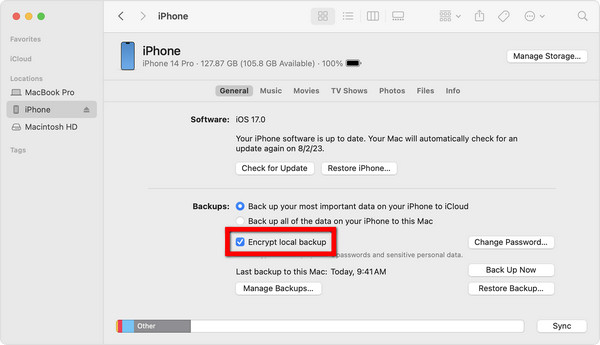
Далее вам будет предложено установить пароль. Убедитесь, что вы вводите надежный пароль, затем введите его и еще раз проверьте.
После завершения нажмите Зашифровать резервную копию или же Установка пароля для завершения процедуры.
2. Использование резервного копирования iCloud на вашем iPhone:
Перейдите в «Настройки» на вашем iPhone. Затем, чтобы получить доступ к настройкам Apple ID, нажмите свое имя в верхней части экрана настроек.
Затем нажмите iCloud и выберите Резервное копирование в iCloud после прокрутки вниз.
Если Резервное копирование в iCloud еще не активирован, переключите переключатель, чтобы сделать это.
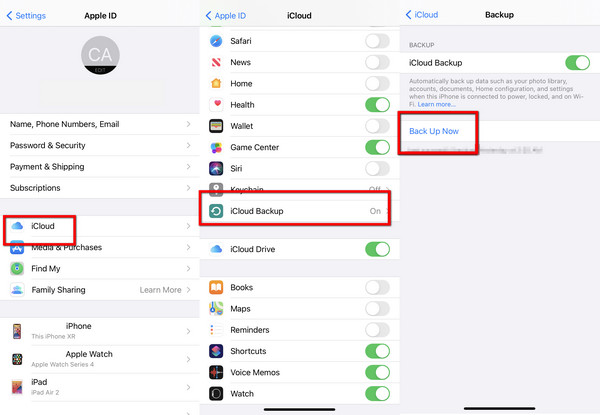
В конце концов, чтобы создать резервную копию в iCloud, нажмите Резервное копирование сейчас. Если у вас его не было раньше, вам будет предложено нажать Резервное копирование сейчас еще раз, чтобы начать первое резервное копирование.
Чтобы начать новое резервное копирование после завершения текущего, нажмите Резервное копирование сейчас в третий раз. После завершения резервного копирования вы должны увидеть возможность Зашифровать резервную копию iPhone. Нажмите здесь.
Затем вам будет предложено создать пароль. Выберите надежный пароль, затем введите его и еще раз проверьте.
Чтобы закончить, нажмите Установка пароля или же Зашифровать резервную копию.
Часть 3. Что делать, если вы забыли пароль резервной копии iPhone
Сделать большую часть iPassGoФункция удаления пароля резервной копии iTunes, если вы забыли пароль резервной копии iPhone. Благодаря надежным функциям безопасности и простому в использовании интерфейсу это лучший вариант для решения проблем, связанных с паролями. Поскольку imyPass iPassGo упрощает процедуру, пользователи всех уровней квалификации могут легко ориентироваться в ней. Вы можете положиться на imyPass iPassGo, чтобы быстро восстановить контроль над резервными копиями iTunes и гарантировать, что у вас никогда больше не возникнет проблем.

4 000 000+ загрузок
Обходите пароли iTunes безопасно и эффективно без потери данных.
Работает с последней версией iOS, обеспечивая удобство использования на различных моделях iPhone.
Четкие пошаговые инструкции для простого процесса удаления.
Поставляется с дополнительными функциями, такими как разблокировка пароля iPhone, Обход экранного времени, и более.
Загрузите и установите imyPass iPassGo на свой компьютер. Затем запустите его, чтобы начать процедуру.
Из предложенных функций выберите Удалить резервный пароль iTunes режим.
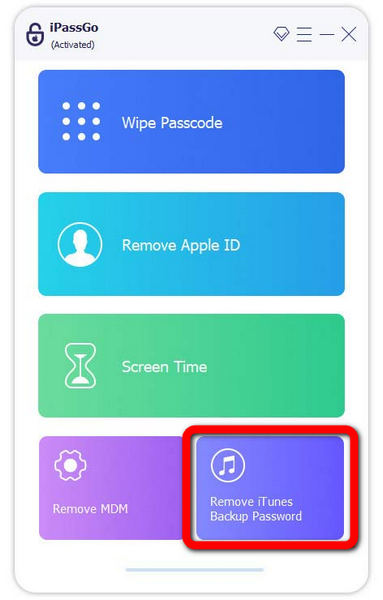
Затем подключите ваше устройство к компьютеру с помощью кабеля Lightning. Не теряя никаких данных, нажмите Начинать чтобы удалить настройки шифрования резервной копии iTunes.
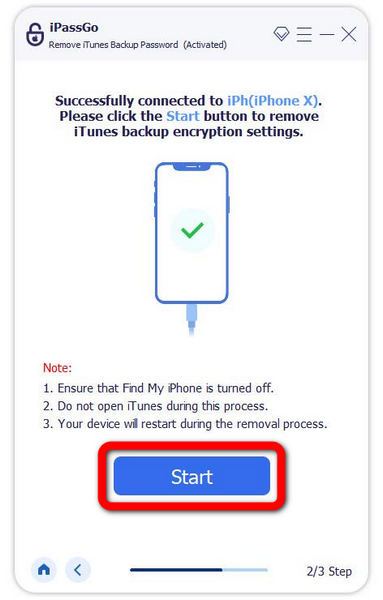
Пожалуйста, терпеливо дождитесь завершения процедуры. После завершения нажмите кнопку ХОРОШО кнопку, и теперь вы можете использовать свой iPhone как обычно.
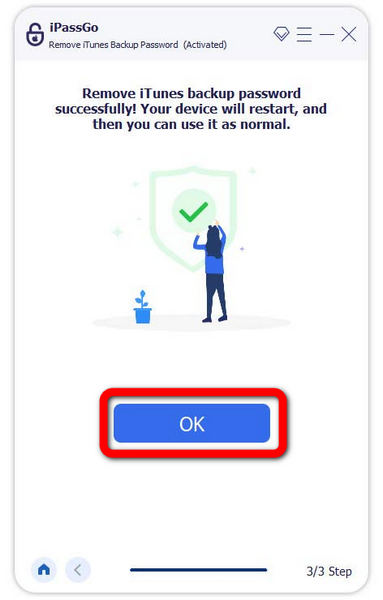
Часто задаваемые вопросы.
-
Мне нужна помощь в запоминании резервного пароля моего iPhone; оно подлежит восстановлению?
К сожалению, не существует простого способа восстановить забытый пароль резервной копии iPhone. Однако вы можете использовать сторонние приложения, такие как лучший менеджер паролей для iPhone, опция imyPass iPassGo для обхода пароля без стирания данных.
-
Могу ли я изменить пароль для моей зашифрованной резервной копии iTunes?
К сожалению, невозможно сбросить пароль зашифрованной резервной копии iTunes напрямую. Чтобы обойти пароль без потери данных, вы можете либо сделать новую резервную копию и установить для нее новый пароль, либо использовать сторонние программы, такие как функция imyPass iPassGo «Удалить пароль резервной копии iTunes».
-
Как можно более безопасно хранить резервные копии iPhone?
Выбор надежного и четкого пароля резервного копирования может помочь повысить безопасность резервных копий вашего iPhone. Обновление программного обеспечения для резервного копирования и устройства iOS до последних версий также поможет предотвратить недостатки безопасности. Вам также следует включить двухфакторную аутентификацию для вашего Apple ID. Для большей безопасности рассмотрите возможность шифрования резервных копий.
-
Может ли ввод неправильного резервного пароля иметь какие-либо последствия?
Вы можете временно отключить свое устройство, если неоднократно вводите неверный резервный пароль. Более того, несколько неудачных попыток ввода пароля могут помешать вам получить доступ к резервным данным, что может быть неудобно и привести к потере данных.
-
Как мне не забыть пароль для резервной копии моего iPhone в будущем?
Используйте менеджер паролей на своем iPhone для безопасного управления и хранения паролей, в том числе для резервных копий. Убедитесь, что вы эффективно управляете паролями iPhone, чтобы не потерять доступ к важным данным, таким как резервный пароль iPhone.
Вывод
Наконец, этот пост прояснил, насколько важно управлять нашими Пароль резервной копии iTunes для защиты наших данных iPhone. Мы можем обеспечить доступность и целостность наших резервных копий, понимая причину использования пароля, способы его безопасной настройки и что делать в случае его утери. Эти важные моменты позволят нам уверенно и эффективно решать любые проблемы, связанные с резервными паролями iPhone.
Горячие решения
-
Разблокировать iOS
- Обзор бесплатных сервисов разблокировки iCloud
- Обойти активацию iCloud с помощью IMEI
- Удалить Mosyle MDM с iPhone и iPad
- Удалить support.apple.com/iphone/passcode
- Обзор Checkra1n обхода iCloud
- Обойти пароль блокировки экрана iPhone
- Как сделать джейлбрейк iPhone
- Разблокировать iPhone без компьютера
- Обход iPhone, привязанного к владельцу
- Сброс настроек iPhone без пароля Apple ID
-
Советы по iOS
-
Разблокировать Андроид
- Как узнать, разблокирован ли ваш телефон
- Разблокировать экран телефона Samsung без пароля
- Разблокировать графический ключ на устройстве Android
- Обзор прямых разблокировок
- Как разблокировать телефон OnePlus
- Разблокировать OEM и исправить разблокировку OEM, выделенную серым цветом
- Как разблокировать телефон Sprint
-
Пароль Windows

